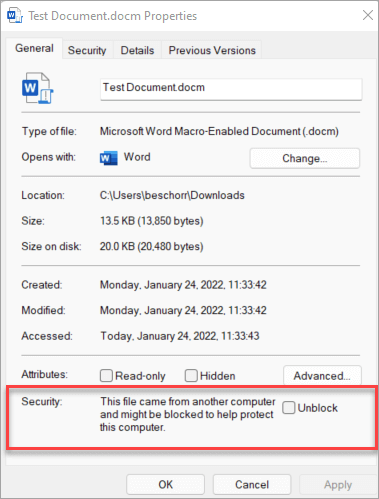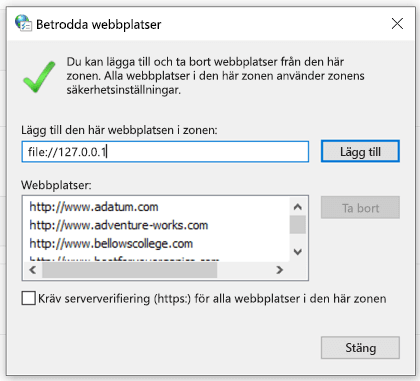Makron kan lägga till många funktioner i Microsoft 365, men de används ofta av personer med dåliga avsikter för att distribuera skadlig kod till intet ont anande offer.
Makron krävs inte för daglig användning som att läsa eller redigera ett dokument i Word med Excel-arbetsböcker. I de flesta fall kan du göra allt du behöver göra i Microsoft 365 utan att tillåta att makron körs.
Obs!: Om du är IT-proffs och vill konfigurera den här inställningen, eller om du bara vill ha mer avancerad teknisk information, se Makron från Internet blockeras som standard i Microsoft 365.

Vad ska jag göra nu?
Undrar du fortfarande om du ska fortsätta?
-
❒ Förväntade du dig att få en fil med makron? Öppna aldrig en bifogad fil som du inte förväntade dig, även om den verkar komma från någon du litar på. Nätfiskeattacker verkar ofta komma från en person eller organisation som du litar på i ett försök att få dig att öppna dem.
-
❒ Uppmuntras du att aktivera innehåll av en okänd person?En vanlig taktik för angripare är att skapa vissa förutsättningar, till exempel att avbryta en order som läser ett juridiskt dokument. Du kan ladda ned ett dokument och försöka övertyga dig om att tillåta att makron körs. Inget legitimt företag gör att du öppnar en Excel-fil för att avbryta en beställning och du behöver inte bara makron för att läsa ett dokument i Word.
-
❒ Uppmanas du att aktivera innehåll via ett popup-meddelande?Om du har laddat ned filen från en webbplats kan du se popup-fönster eller andra meddelanden som uppmuntrar dig att aktivera aktivt innehåll. Det är också vanliga taktiker för angripare och bör göra dig misstänkt att filen faktiskt är osäker.
Om en nedladdad fil från Internet eller en fil som öppnas från en nätverksresurs vill att du ska tillåta makron, och du inte är säker på vad dessa makron gör, bör du förmodligen bara ta bort den filen.
Om du är säker på att filen är säker och vill häva blockeringen av makron
Det finns några olika sätt att göra det, beroende på din situation.
Avblockera en enskild fil
I de flesta fall kan du häva blockeringen av makron genom att ändra filens egenskaper på följande sätt:
-
Öppna Windows Utforskaren och gå till mappen där du sparade filen.
-
Högerklicka på filen och välj Egenskaper på snabbmenyn.
-
Längst ned på fliken Allmänt väljer du kryssrutan Avmarkeraoch välj OK.
Om du inte ser kryssrutan Ta bort blockering i egenskaper kan du prova något av alternativen nedan.
Häva blockeringen av alla filer från en viss nätverksresurs eller webbplats
Om du ofta laddar ned filer eller öppnar filer direkt från en betrodd molnplats, till exempel företagets webbplats eller en intern filserver, kan du ange webbplatsen som en betrodd webbplats i Windows så att makron från webbplatsen inte kontrolleras.
Viktigt!: Du litar på alla makron från den här webbplatsen om du väljer att använda den här inställningen, så gör det bara om du vet att alla filer som öppnas från den här platsen är tillförlitliga.
-
Tryck på startknappen eller Windows-tangenten och skriv Internetalternativ.
-
Välj Internetalternativ i sökresultatet så visas dialogrutan Internetegenskaper .
-
På fliken Säkerhet väljer du Betrodda platser och sedan Webbplatser.
-
Skriv URL:en för webbplatsen eller servern som innehåller Microsoft 365-filerna med de makron du vill köra och välj sedan Lägg till.
Obs!: Om du vill lägga till URL:er som börjar med http:// eller nätverksresurser avmarkerar du Kräv serververifiering (https:) för alla webbplatser i den här zonen.
-
Välj Stäng och sedan OK.
Välj en rubrik nedan för mer information
Om filen du vill lita på har skickats till dig via e-post kan du:
-
Spara den på OneDrive innan du öppnar den.-eller-
-
Spara den på datorns hårddisk och följ sedan anvisningarna för att häva blockeringen av en enda fil ovan.
Om du har en specifik mapp på datorn med många filer som är blockerade och du vill lita på alla filer i den här mappen kan du lägga till den som en betrodd plats.
Varning!: Du bör bara göra detta om du vet att alla filer som sparas här är tillförlitliga.
I Microsoft 365-appen:
-
Välj Arkiv > Alternativ.
-
Välj Inställningar för Säkerhetscenter > Säkerhetscenter > Betrodda platser.
-
Välj Lägg till ny plats.
-
Välj Bläddra för att hitta mappen, välj en mapp och välj sedan OK.
Om du är säker på att källan till makrona är en person eller ett företag som du vet att du kan lägga till dem som betrodd utgivare för att häva blockeringen av makrot och eventuella framtida makron signerar utgivaren med samma certifikat.
Först måste du häva blockeringen av den här filen med hjälp av stegen ovan. Sedan kan du lägga till utgivaren som en betrodd utgivare så att framtida makron körs smidigt.
Mer information finns i Lägga till, ta bort eller visa en betrodd utgivare.
Kan du fortfarande inte häva blockeringen av makrot?
Besök Microsoft Support Community för att se vad andra har sagt eller ställa egna frågor.
Du kanske också gillar...
Microsofts PC-hanteraren för att skydda datorn. Inte tillgängligt på alla språk.